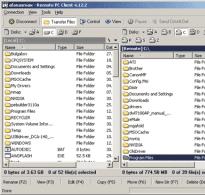Видалення всіх повідомлень вконтакті. Як видалити всі повідомлення одразу вконтакті? Застосування спеціальних програм
Вітаю! Сьогодні тема обговорення буде банальною, але для когось вкрай важливою. Соціальна мережа ВКонтакте – це найшвидше і найбільш відвідуваний сайт в Рунеті. Користувачі цієї соціальної мережі постійно переписуються між собою, і згодом накопичується величезна кількість непотрібних повідомлень, а звідси постає питання: як видалити повідомлення в контакті? Ця проблема є дійсно актуальною, але насправді все робиться елементарно і дуже швидко, буквально в пару кліків.
Спочатку розповім про стандартний спосіб, яким користуюся особисто я і переважна більшість користувачів мережі. Заходимо на нашу сторінку, проходимо до розділу «Мої повідомлення».

Перед вами з'являються діалоги, розкривши будь-який з них, ви побачите листування з конкретною людиною, але нам робити цього не потрібно. Ми повинні просто навести курсор мишки на повідомлення, що цікавить, воно автоматично підсвітиться темнішим відтінком синього кольору. У верхньому правому кутку цього прямокутника з'явиться жирний хрестик. Необхідно просто клацнути по ньому. Усі повідомлення одразу будуть видалені.

Якщо вам потрібно переглянути список усіх повідомлень у цьому діалозі, тоді вгорі ліворуч натисніть "Показати у вигляді повідомлень".

Як видаляються повідомлення ВКонтакте
Є альтернативний варіант. Для цього необхідно зайти в діалог з користувачем, знайти зверху над списком повідомлень напис «Дії», підведіть курсор і виберіть у меню «Очистити історію повідомлень».

Натисніть "Видалити".

Теж зручно, але знову ж таки вирішувати в результаті вам.
Взагалі, перевага цих методів у цьому, що робиться миттєво і інтуїтивно зрозумілому рівні. Однак бувають ситуації, наприклад, у разі ділового листування, коли частину повідомлень вже можна видаляти, але при цьому серед них є дуже важливі та потрібні. Що тоді робити? Як видалити повідомлення в Контакті, не торкнувшись при цьому необхідної інформації?
Порада – перш ніж видаляти та витрачати на цей час, подумайте, а воно вам треба? Невже ці повідомлення й справді так заважають, що з ними взагалі ніяк не вижити? Якщо відповідь ствердна, тоді читаємо далі.
Знову проходимо в «Мої повідомлення», заходимо цього разу в діалог, який нас цікавить. Тепер клацаємо прямо за повідомленнями, які потрібно видалити.

Як тільки закінчили, натискаємо кнопку «Видалити», вона з'явиться прямо над вікном з листуванням.

Хочу звернути увагу на такі ключові моменти в обох випадках. По-перше, якщо людина прочитала ваші повідомлення перед видаленням, то у неї вони залишаться, так що безповоротно знищити листування можна лише з згодою. Якщо бути точніше, то з обох сторін мають бути зроблені дії, про які було сказано у цій статті.
У тому випадку, коли ви надіслали повідомлення користувачеві, а він його ще не прочитав (воно підсвічене яскравішим відтінком кольору), не сподівайтеся, що він його не отримає, якщо ви його раптом вирішили скасувати і видалити. Повідомлення все одно прийде і повідомлення все одно буде прочитано.
Тому будьте дуже уважні та обережні з тим, що ви набираєте на клавіатурі. Як говориться в інтернеті: "Слово не горобець - надрукуєш, не повернеш". А на сьогодні все, дякую за увагу, удачі вам на просторах Всесвітньої павутини!
Оновлено: Січень 16th, 2019 at 07:47 пп
Якщо з якоїсь причини Ви більше не хочете спілкуватися в загальному чаті та отримувати повідомлення про нові повідомлення, то настав час видалити розмову до ВК.
У цій статті Ви дізнаєтесь, як це зробити з комп'ютера або через мобільний телефон.
Звичайно, для того, щоб видалити розмову Вконтакте, Ви повинні бути її творцем. Відразу скажу, що видалити конференцію без прав автора, і видалити автора розмови в ВК неможливо.
Отже, виконуємо такі дії, тільки якщо Ви творець розмови:
1. Спочатку переходимо в розділ "Повідомлення" та вибираємо діалог з розмовою.
![]()
2. Зверху натискаємо на кількість учасниківрозмови.
![]()
3. Тепер виключаємо з розмовикожного учасника.
![]()
4. Тепер повертаємось у розмову, праворуч зверху наводимо курсор миші на трійку і залишаємо розмову.
![]()
5. Тепер залишається тільки видалити повідомлення у ВК із розмови(кнопка "Очистити історію повідомлень").
![]()
- Не забувайте про те, що листування залишиться в інших учасників розмови до тих пір, поки вони самі її не видалять;
До речі, в іншій статті ми розбирали питання. Може комусь і знадобиться інформація.
Як видалити бесіду в ВК з телефону
Якщо Вам необхідно видалити розмову Вконтакте з мобільного додатка для iOS, Android або Windows Phone, то робимо схожі дії:
1. Відкриваємо вкладку "Повідомлення" , знаходимо потрібну розмову, де Ви творець, натискаємо на три крапки у правому верхньому кутку і переходимо в налаштування розмови.
![]()
Ось у принципі і все . Відновити віддалену розмову у ВКможна в діалозі конференції (три крапки -
Всім привіт, друзі!
Соцмережа – дуже зручний засіб спілкування. Але, буває, листуючись, ми відправляємо не те чи не туди. Не варто панікувати – вихід простий. Розберемо, як видалити повідомлення до ВК так, щоб воно зникло не тільки у вас, а й у співрозмовника.
З комп'ютера
Поки що ВКонтакте не дозволяє видаляти відправлену інформацію у вас та у співрозмовника тоді, коли вам заманеться. Будь-коли ви можете ліквідувати листування лише у своєму діалоговому інтерфейсі. Після таких маніпуляцій у вашого співрозмовника дані залишаються.
Але якщо з моменту відправки не пройшло 24 години, ситуація можна виправити. Більше того, якщо користувач протягом доби не встиг прочитати послання, він його ніколи не прочитає – воно повністю зникне. Принаймні у соцмережі.
Крок 1.Зайдіть в потрібний діалог і клацніть по надісланому повідомленню, яке ви хочете прибрати. Незалежно від того, коли відбулося листування, зверху з'явиться панель із кошиком.
Крок 2Натисніть на кошик. Якщо 24 години вже минули, дані відразу зникнуть і з'явиться можливість їх відновити. Але в цьому випадку ви граєте тільки в одну браму - у іншого користувача дані залишаться.

Якщо доба ще не минула, діалогове вікно буде трохи іншим. ВК запропонує вибрати – видалити для всіх або лише на своїй стороні. Поставте галочку, щоб послання зникло і в користувача з того боку. Після цього деякий час залишатиметься можливість відновлення – доки ви не закриєте або не оновите сторінку.

Доба – це начебто небагато. Але раніше було й так не можна зробити. А простота схеми дозволяє швидко відправити необдумане послання до кошика, навіть якщо користувач є онлайн.
З телефона
Якщо ви користуєтеся додатком ВКонтакте, то позбавитися листа у себе і у співрозмовника не вийде - соцмережа поки що не надає такий функціонал. Вийде прибрати інформацію лише на своїй сторінці. Можливо, пізніше функціонал розширять.
Вихід простий – скористайтесь мобільним браузером. Дії аналогічні - вибираєте блок, ставите галочку навпроти "Видалити для всіх" і підтверджуєте намір. Невелика різниця між десктопною та мобільною версіями – лише в інтерфейсі. Щоб дістатися до кнопки-ліквідатора в смартфоні, необхідно натиснути на крапку.

Вилучаємо діалог
Забрати весь діалог можна одним кліком. Для цього на блоці зі співрозмовником у вкладці "Повідомлення" необхідно натиснути на хрестик. При цьому кореспонденція зникне лише у вас – у іншого користувача вона залишиться.
Як видалити всю кореспонденцію
Якщо необхідно очистити всю історію (наприклад, якщо хочете видалити накручені повідомлення), то або ручками видаляємо всі діалоги, як на скріншоті вище, або користуємося спеціальним ботом для ВК, який зробить все автоматично. Наприклад, Sobot.
Завантажте та встановіть програму на ПК, додайте обліковий запис.

Вкажіть дані вашого профілю ВКонтакте. Якщо не використовуєте проксі, перетягніть повзунок у положення “On”.

Необхідний нам функціонал "Очистити діалоги" захований у вкладці "Функції". Посуньте повзунок у позицію «On» і натисніть кнопку «Продовжити».

Робот очистить усі діалоги. При цьому, інформація у співрозмовників залишиться.
Запитання по темі
Незважаючи на простоту схеми, у деяких ситуаціях у вас можуть виникнути невеликі складнощі та питання. Відповідаємо на них наперед.
- Як бути, якщо ви видалили повідомлення, не поставивши галочку «Для всіх»?
У цьому випадку потрібно знайти, вибрати віддалені послання та натиснути на кнопку «Відновити». Після цього дані з'являться знову - тепер можна повторити процедуру, але вже за всіма правилами.
Це спосіб працює, якщо ви відразу схаменулися і не закрили сторінку. Як тільки сторінка оновиться, можливість відновити щось зникне.
- Що робити, якщо клацаєте по кошику, але пункту «Видалити для всіх» немає?
Якщо цього пункту немає, значить, повідомлення старе – надіслано понад 24 години тому. Щоб очистити поле з листом у себе та іншого користувача, можна спробувати схему зі спамом. По-іншому поки що ніяк.
- Чи дізнається адресат про видалення листа?
У самому діалозі адресата після ваших маніпуляцій не залишиться натяку на колишні дані. Якщо користувач не прочитав листа, то є ймовірність, що він про нього і не дізнається. Але, можливо, у людини налаштовані повідомлення про вхідні – або електронною поштою, або SMS. Тож сподіватися на стовідсоткове замітання слідів не варто.
- Чи зникне листування після ліквідації облікового запису ВК?
Ні, це не працює. Навіть після видалення облікового запису всі ваші меседжі залишаться видимими іншому користувачеві. Тільки навпроти вашої аватарки красуватиметься собачка, а в адресата зникне можливість листуватися з вами.

- Чи можна знищити листування, якщо у співрозмовника в чорному списку?
Ні, в цьому випадку вдасться прибрати послання лише на своєму боці.
- Як бути, якщо ваше повідомлення надіслали будь-кому ще?
Пропаде листування у вас і вашого співрозмовника. У третього адресата лист залишиться. Щоб і воно зникло, необхідні зусилля того користувача, з ким ви особисто переписувалися.
- Чи можна усунути ненаправлене повідомлення?
Іноді через технічні збої послання не доходить до адресата. Якщо таке трапиться з вами, ви дізнаєтеся про це по червоному кружку з білим знаком оклику навпроти листа.
Щоб інформація згодом гарантовано не виявилася в іншої людини, натисніть на круглу іконку і зробіть те, що є справедливим для звичайної ситуації.

- Чи є спеціальні додатки чи послуги для видалення «несвіжих» меседжів?
Ні, інструментів, що працюють, немає – ні від ВКонтакті, ні від сторонніх розробників. Якщо вам пропонують скористатися допомогою будь-якої програми, будьте напоготові – можливо, це спроба шахрайства. На цей момент повністю прибрати повідомлення, яким більше доби, не можна.
Висновок
Прибрати інформацію з листування і у вас, і адресата просто. Але потрібно поспішати – через 24 години після відправки можливість очищення зникає. Не встигли – користувач зможе читати кореспонденцію у будь-який час. Решта способів або не дають гарантії результату, або неробочі.
Чи доводилося видаляти помилково відправлене повідомлення? Чи встигли ви це зробити до того, як інша сторона його прочитала? Поділіться своєю історією із читачами блогу.
Напевно, складно знайти інтернет-користувача з Росії, який не знайомий із соціальною мережею Вконтакте. Учасники мережі щодня обмінюються великою кількістю повідомлень. Іноді цих повідомлень набирається забагато. Деколи до нас приходить і спам. У зв'язку з цим виникає запитання: Як у контакті видалити всі повідомлення одразу? Відповідь така: якщо не користуватися спеціальними скриптами та плагінами видалити відразу всі вхідні та вихідні повідомлення в контакті не вийде. Однак є способи, як зробити процес видалення швидше. Про них ми зараз і поговоримо.
Як видалити всі повідомлення в контакті відразу?
Стандартний спосіб видалення листування - це поставити галочку напроти кожного повідомлення, потім натиснути кнопку "Видалити". Але якщо кількість листів обчислюється тисячами, чи наврятують у когось вистачить терпіння діяти подібним чином. Щоб прискорити процес стирання повідомлень Вконтакте, можна видаляти їх групами, чи видаляти листування з певним користувачем.
- Видаляємо групу повідомлень. Зайдіть на вашу сторінку Вконтакте та відкрийте вкладку "Мої повідомлення". Якщо листування відображається у вигляді діалогів, натисніть "Показати у вигляді повідомлень". Виберіть зверху "Отримані" або "Надіслані" повідомлення. Потім у групі завдань "Виділити" клацніть посилання "Все", після "Видалити". Слід зазначити, що з цьому видаляться в повному обсязі повідомлення, лише які перебувають у цій сторінці. Виконайте цю процедуру необхідну кількість разів. Те саме зробіть з відправленою поштою.
- Видаляємо листування з конкретним користувачем. Виберіть будь-яке повідомлення користувача, листування з яким ви бажаєте видалити. Внизу клацніть посилання "Показати історію повідомлень з..." З'являться діалоги з учасником Вконтакте. Наведіть стрілку миші на напис "Історія повідомлень". Праворуч ви побачите спливаюче меню "Показати все", клацніть на посилання. Після цього з'явиться опція "Видалити все". Скористайтеся нею. Все листування з цим користувачем буде видалено. Зауважимо, що в даному випадку будуть видалятися як вхідні, так і вихідні повідомлення, що значно прискорить видалення листування. Зробіть ці операції для історій повідомлень з іншими користувачами, і все ваше листування буде видалено.
Ось нехитрі методи, які допоможуть вам розібратися, як у контакті видалити всі повідомлення не відразу, але досить швидко.
Вітаю!
У процесі спілкування у соціальній мережі Вконтакте може накопичуватися листування – повідомлення та діалоги. Якщо ви любите порядок і відсутня необхідність їх накопичення для історії, то неодмінно може виникнути питання, "а як швидко видалити всі повідомлення разом з телефону".
Цей матеріал якраз і покликаний відповісти на це питання.
Буде розглянуто рішення для смартфона на Android, завдяки якому ви буквально в кілька кліків зможете очистити все ваше листування на Вконтакті.
Швидко видаляємо все листування на Вконтакті з телефону
Насамперед необхідно буде встановити додаток під назвою « Очищення сторінки та групи VK» з Google Play.
Короткий підсумок
Тепер ви знаєте, як швидко і просто видалити все ваше листування, що є в соціальній мережі Вконтакте без будь-яких труднощів. За допомогою представленого у статті додатка це завдання виконується миттєво і зовсім не забирає часу та сил. Можна забути про рутинне очищення вручну кожного повідомлення та чату на Вконтакті.
На цьому посібник з очищення особистих повідомлень і чатів у соціальній мережі Вконтакте можна вважати закінченим.
Якщо у вас залишилися питання, ви можете поставити їх у коментарях.